戴尔笔记本进入bios的步骤是什么
- 家电维修
- 2025-03-26
- 12
在使用电脑过程中,有时我们可能需要进入BIOS进行一些设置,比如调整启动顺序、设置硬件参数等。戴尔作为知名的电脑品牌,其BIOS设置界面和进入方式对初学者来说可能稍显复杂。本文将详细介绍戴尔笔记本进入BIOS的步骤,确保您能够轻松搞定。
一、什么是BIOS?
在深入了解如何进入BIOS之前,首先让我们简单认识一下BIOS是什么。BIOS,即基本输入输出系统,是计算机启动时加载的第一段软件程序,负责在计算机硬件和操作系统之间建立桥梁。它包含了计算机启动时的引导指令、硬件配置以及系统参数设置等。
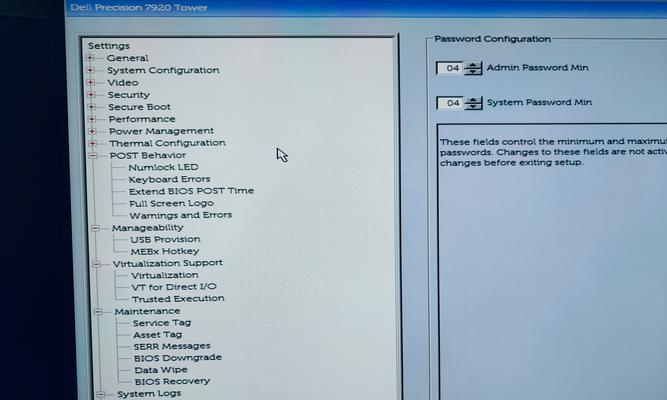
二、进入BIOS的必要性
在某些情况下,用户需要进入BIOS设置界面来更改系统启动顺序、修改硬件配置、更新固件或进行故障排查等。若要从外部设备(如U盘或光盘)启动计算机,通常需要更改BIOS中的启动顺序。了解如何进入BIOS是进行高级计算机维护不可或缺的一部分。
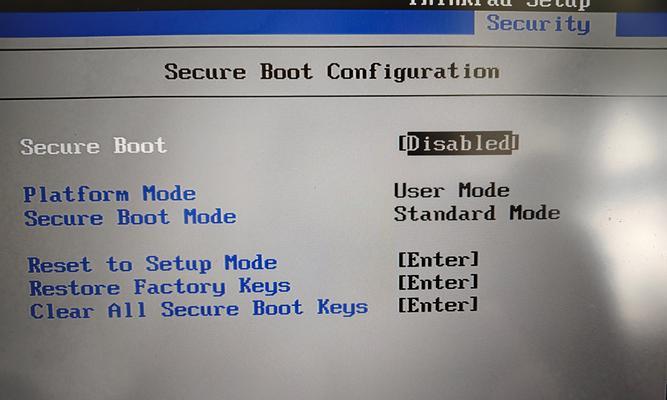
三、戴尔笔记本进入BIOS的步骤
1.关闭电脑并重启
要进入BIOS,首先确保你的戴尔笔记本已经关闭。然后按下电源键开机。
2.进入BIOS的快捷键
在电脑启动过程中,屏幕底部会显示提示信息,告诉您按哪个键可以进入BIOS设置。对于大多数戴尔笔记本来说,您需要在启动时按F2键进入BIOS。请注意,该提示信息一闪而过,您可能需要多次启动以准确捕捉到它。
3.重复启动并按F2键
一旦看到提示,迅速按下F2键。通常需要几次尝试才能成功捕捉到进入BIOS的时刻。如果首次没有进入,电脑将正常启动到操作系统,您只需要重新启动电脑并再次尝试。
4.成功进入BIOS之后
一旦您按F2键成功进入BIOS,将会看到BIOS的设置界面。这里分为多个标签页,您可以根据需要进行相关设置。界面通常分为“主”、“安全”、“启动”、“硬件”等多个部分,每个部分都包含了可以配置的具体选项。
5.完成设置并退出
在完成BIOS设置后,记得保存更改并退出。通常在BIOS界面的底部有一个“退出”选项,您可以通过它来保存更改并重启。如果不想进行任何更改,也可以直接按F10键保存并退出,或者在启动过程中直接关闭电脑电源,但这样可能会导致未保存的更改丢失。
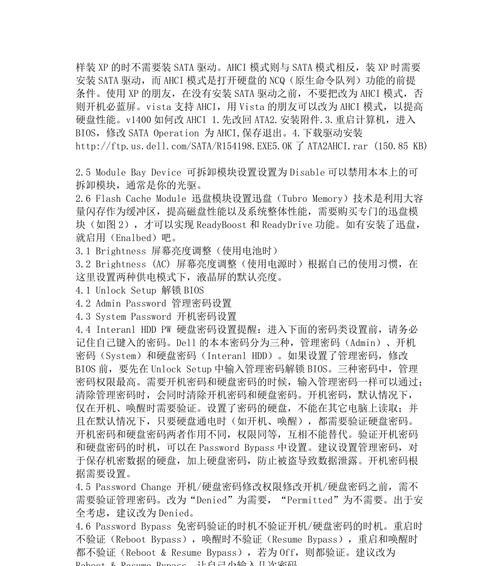
四、常见问题与解决办法
问题1:按F2键没有反应?
解决办法:首先确保您的键盘是正常工作的;可能因为某些启动程序或操作系统正在运行,尝试在启动时连续快速按F2键几次。
问题2:如何恢复默认BIOS设置?
解决办法:在BIOS设置界面中找到“恢复默认设置”或“载入优化默认值”之类的选项,通常在“主”标签页中。选择后保存退出即可。
问题3:BIOS中如何更改启动顺序?
解决办法:在BIOS界面找到“启动”标签页,您可以在这里选择启动设备的顺序。使用键盘上的方向键选择启动设备,然后使用“+”和“-”来调整顺序。
五、小结
戴尔笔记本进入BIOS的操作虽然简单,但需要在正确的时机按下特定的按键。在熟练掌握进入BIOS的步骤后,您将能够根据需要轻松调整计算机的硬件设置,解决一些启动或兼容性问题。若在操作过程中遇到任何疑问,可参考本文中的常见问题解决方法,或联系戴尔的官方技术支持获取帮助。通过以上步骤,相信您现在能够更加自信地管理自己的戴尔笔记本电脑了。
版权声明:本文内容由互联网用户自发贡献,该文观点仅代表作者本人。本站仅提供信息存储空间服务,不拥有所有权,不承担相关法律责任。如发现本站有涉嫌抄袭侵权/违法违规的内容, 请发送邮件至 3561739510@qq.com 举报,一经查实,本站将立刻删除。